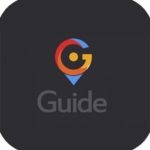Începătorii au uneori întrebări despre cum să schimbe limba în limba engleză. Între timp, este destul de simplu. Mai ales pentru utilizatorii activi ai acestui sistem Android.

Cum se schimbă limba în Bluestacks
Este demn de remarcat faptul că limba, de exemplu, în limba rusă, poate fi instalată în emulatorul Blustax chiar și în stadiul inițial al instalării sistemului. Și apoi întreaga interfață va fi rusificată. Cu toate acestea, dacă, din anumite motive, acest lucru nu se poate face, atunci situația este ușor de rezolvat. De asemenea, pe portalul nostru puteți afla cum să obțineți drepturile de root și ce să faceți în cazul în care aplicația nu pornește.
Și pentru aceasta trebuie să efectuați următoarele acțiuni:
- rulați emulatorul Bluestacks de pe computer;
- În partea de sus a ferestrei de emulator, faceți clic pe pictograma roată, apoi selectați "Setări" din meniul care apare;
- Setările de apel pot fi de asemenea din fereastra foarte activă, de asemenea făcând clic pe pictograma sub formă de unelte;
- va deschide ecranul de setări, în multe privințe, copierea setărilor sistemului Android live. Aici trebuie să găsiți secțiunea "Date personale" și să selectați elementul "Schimbați limba" aici;
- printre toate limbile disponibile, puteți alege limba rusă numai ca limbă principală și bifați caseta de selectare suplimentară pentru a schimba aspectul tastaturii.
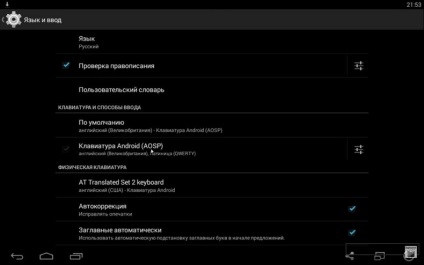
Accesați meniul Setări și selectați fila Limbă
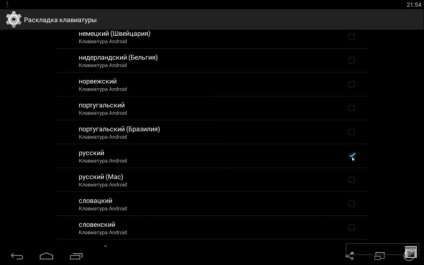
Selectați limba rusă în lista de limbi și confirmați
Imediat după aplicarea modificărilor, limba interfeței se va schimba.
Cum să modificați aspectul lingvistic de pe tastatură
Ce emulatoare Android sunt potrivite pentru Windows XP
Pentru aceasta, mergeți la secțiunea Setări - așa cum este descris mai sus. Apoi selectați "Limba și intrare". În noua secțiune, găsiți elementul "tastatură Android" și faceți clic pe imaginea comutatoarelor din partea dreaptă. Vi se va da acces la modificările principale și suplimentare ale aspectului. Va rămâne doar să marcați limbile dorite cu steagurile. Cu toate acestea, dacă bifați "Limba sistem", limba se va schimba automat atunci când se schimbă limba interfeței.
Rămâne doar să clarificăm problema modului în care poți "schimba" aspectul tastaturii dintr-o limbă în alta. În Bluestacks acest lucru se face printr-o combinație de chei
Dar când încercați să schimbați limba, așa cum se întâmplă în Windows, nu se va întâmpla nimic interesant. Aparent, nu există nimic special în modul de a schimba limba în Bluestacks în engleză sau în altele.
- Bluestacks - cum să utilizați, configurați și ...
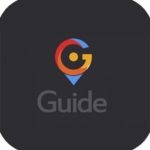
- Windroy cum să utilizați și să configurați pe computer
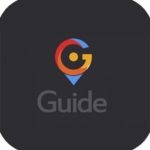
- Leapdroid cum să utilizați și să configurați emulatorul
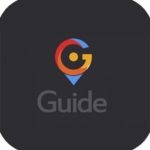
- Memu emulator de configurare și emulator de instalare